- Windows 10 güncellemelerini yükledikten sonra mikrofon çalışmıyor olabilir.
- Bu yazıda, bunu nasıl düzeltebileceğinizi göreceğiz, bu yüzden okumaya devam edin.
- Dergimizde daha da yaygın sorunları ele aldık.Windows 10 Merkeziayrıca, bir göz atmayı unutmayın.
- bizim adanmış Nasıl Yapılır bölümü daha faydalı makaleler bulacaksınız, bu yüzden kontrol edin.

Bu yazılım, yaygın bilgisayar hatalarını onaracak, sizi dosya kaybından, kötü amaçlı yazılımlardan, donanım arızasından koruyacak ve bilgisayarınızı maksimum performans için optimize edecektir. Şimdi 3 kolay adımda bilgisayar sorunlarını düzeltin ve virüsleri kaldırın:
- Restoro PC Onarım Aracını İndirin Patentli Teknolojilerle birlikte gelen (patent mevcut İşte).
- Tıklayın Taramayı Başlat PC sorunlarına neden olabilecek Windows sorunlarını bulmak için.
- Tıklayın Hepsini tamir et bilgisayarınızın güvenliğini ve performansını etkileyen sorunları gidermek için
- Restoro tarafından indirildi 0 okuyucular bu ay
Windows 10'u yükledikten sonra, mikrofon devre dışı bırakılabilir. Böyle bir durumda, dışarı çıkıp harici veya dahili bir cihaz satın almadan önce giderebileceğiniz birkaç şey vardır. ses kartı.
Windows 10 için ücretsiz yükseltme bir noktada herkesin kullanımına sunuldu. Bu hediye hiçbir ip bağlı olmadan gelmedi. Tüm dünyadaki bilgisayarlarda yükseltme devre dışı mikrofon.
Bazı kullanıcılar kolayca hayal kırıklığına uğrayacak ve harici bir ses kartı satın alacak, ancak sorunu gidermek isteyen kullanıcılar için aşağıdaki çözümlere bir göz atın.
Windows 10'da mikrofonu nasıl yeniden etkinleştirebilirim?
1. Üçüncü taraf bir yazılım kullanın

Mikrofonla ilgili sorunun, mikrofon sürücüleriyle ilgili bir tür sorundan kaynaklanması söz konusu olabilir. Bunu düzeltmek için DriverFix kullanmanızı öneririz.
Bu araç, bilgisayarınızı eksik ve güncel olmayan aygıt sürücüleri için kolayca tarar ve bunları otomatik olarak günceller.
Dahili kitaplığı sayesinde, sürücülerin en son sürümünü alacağınızdan emin olabilirsiniz, tek yapmanız gereken cihazınızın internete bağlı olduğundan emin olmak.

DriverFix
Mikrofonunuzun mükemmel bir şekilde çalışmasını sağlamak için en iyi sürücü güncellemesini kullanın. Şimdi en iyi teklifi alın!
Siteyi ziyaret et
2. Aygıt Yöneticisinden mikrofonu etkinleştirin
- Erişmek Winx Menüsü aynı anda basarak Windows+X tuşu.
- Seç Aygıt Yöneticisi listeden.
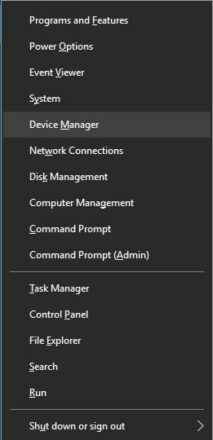
- Tıklamak Ses Video ve Oyun Kontrolörleri.
- Şu anda yüklü olan ses kartına tıklayın. bilgisayar.
- Sağ tık ve Seç Etkinleştirme.
- Tekrar başlat İşlemi tamamlamak için bilgisayar.
Not: Ses denetleyicisinin adının yanında sarı bir uyarı simgesi varsa, o denetleyicinin sürücüleri zarar görmüş veya kaldırılmış demektir.
3. Ses Ayarlarından mikrofonu etkinleştirin
- Windows menüsünün sağ alt köşesinde Sağ tık üzerinde Ses Ayarları Simgesi.
- Yukarı kaydır ve seç Kayıt cihazları.
- Kayıt üzerine tıklayın.
- Listelenen cihazlar varsa Sağ tık İstenen cihazda.
- Seç etkinleştirme.
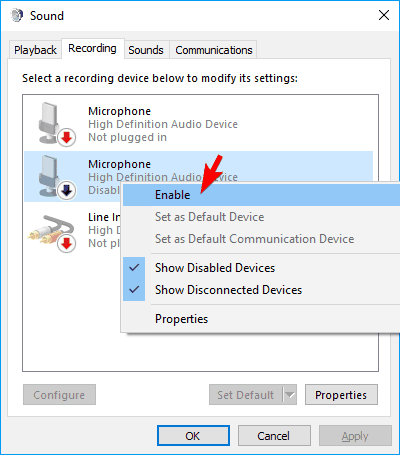
- Sağ tık Ekranın herhangi bir yerinde seçin ve Devre Dışı Bırakılan Cihazları Göster
- Oluşturulan listeden mikrofonu seçin.
- Tıklamak Özellikleri.
- Altında Cihaz Kullanımı seç Bu cihazı kullanılabilir yap).
- Tıklamak Uygulamak ve TAMAM MI.
4. Mikrofonu Windows Ayarlarından etkinleştirin
- Giriş Windows Ayarları aynı anda basarak Windows Anahtarı ve ben.

- Tıklamak Gizlilik.
- Sol menüde seçin Mikrofon.
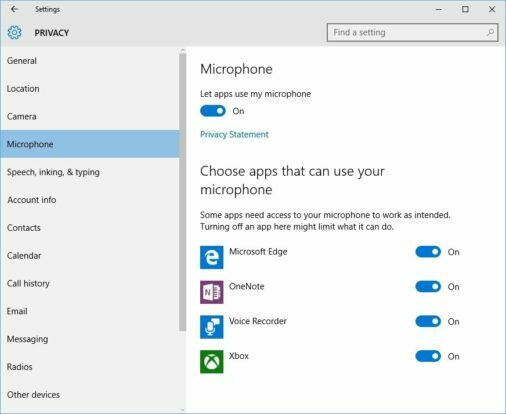
- Altında Uygulamaların mikrofonumu kullanmasına izin ver göstergesinin ayarlandığından emin olun. açık.
Bu çözümler mikrofonla ilgili sorunları çözmede işe yaramazsa, bilgisayarın donanımında hasar olabilir.
Donanım sorunları, harici bileşenler satın alınarak veya yeni dahili bileşenler takılarak çözülebilir.
Bu sorunu çözmek için harici bileşenler satın almak, sorunu çözmenin ucuz yolu olabilir. Ses sorunlarının çözülmesi birkaç yeniden başlatma ve yeniden yükleme gerektirebilir.
Yeni donanım satın almadan önce tüm seçenekleri tükettiğinizden emin olun.
Başka önerileriniz veya sorularınız varsa, bunları aşağıdaki yorumlar bölümünde bırakmaktan çekinmeyin; bunları kontrol edeceğimizden emin olacağız.
 Hala sorun mu yaşıyorsunuz?Bunları bu araçla düzeltin:
Hala sorun mu yaşıyorsunuz?Bunları bu araçla düzeltin:
- Bu PC Onarım Aracını İndirin TrustPilot.com'da Harika olarak derecelendirildi (indirme bu sayfada başlar).
- Tıklayın Taramayı Başlat PC sorunlarına neden olabilecek Windows sorunlarını bulmak için.
- Tıklayın Hepsini tamir et Patentli Teknolojilerle ilgili sorunları çözmek için (Okuyucularımıza Özel İndirim).
Restoro tarafından indirildi 0 okuyucular bu ay

